RStudio是基于Mac平台上的一款非常好用的R语言开发工具,这款工具功能强大,操作简单易上手,RStudio把常用的窗口都整合在一起,开发者不用在命令行和绘图窗口来回切换,只需在同一个操作界面就可以完成的编程工作。
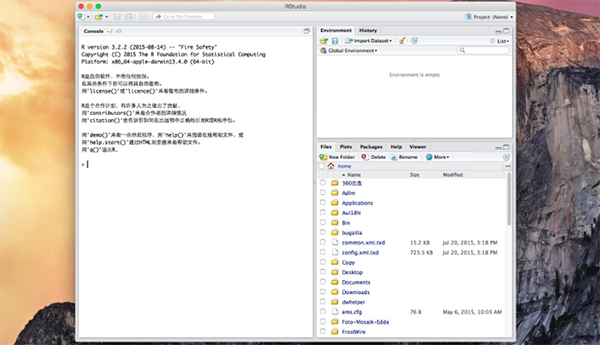
R-Studio 是功能超强的数据恢复、反删除工具,采用全新恢复技术,为使用 FAT12/16/32、NTFS、NTFS5(Windows 2000系统)和 Ext2FS(Linux系统)分区的磁盘提供完整数据维护解决方案!同时提供对本地和网络磁盘的支持,此外大量参数设置让高级用户获得最佳恢复效果。R-Studio新增加的版本增加了RAID重组功能,可以虚拟重组的RAID类型包括,RAID0,RAID5,其中重组RAID5可以支持缺少一块硬盘。
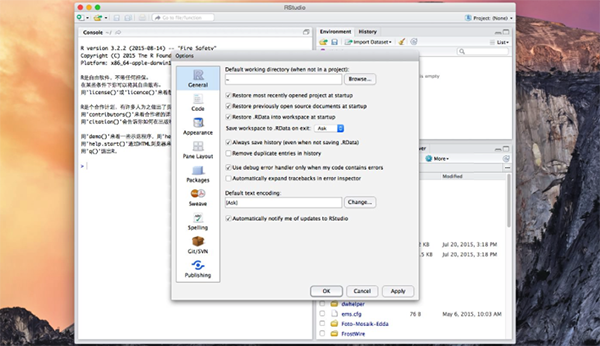
语法高亮的编辑器并支持代码完成;
直接从源码编辑器执行代码;
全面支持Sweave和TeX文档创作;
可运行在Windows,Mac,andLinux主要平台上,也可以作为服务器运行,使多个用户使用Web浏览器访问RStudioIDE。
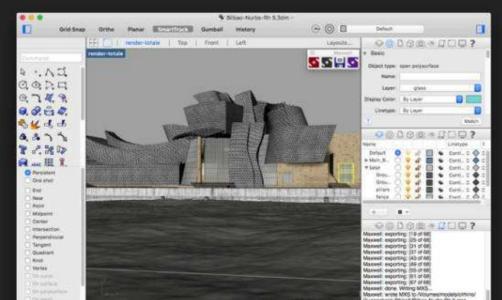
用户可以将数据窗格和代码窗格从主界面中拆分出来,以减少在窗格之间的频繁切换。尤其是如果你有多个显示器,可以将不同的窗格拖动到不同的显示器窗口,逼格尽显。具体怎么用?直接按住窗格的名字来拖拽试试,更方便的是窗格的名字下方有个小图标,猛击它就可以直接拆分与还原。
2.历史命令检索
与很多命令工具一样,在R的控制台里面按向上箭头,可以召唤出之前使用过的命令语句,按一次出一句,如果命令太久远,真的会按到手酸。其实只要略加修改,使用Ctrl+↑,就可以直接显示出历史命令的列表,然后从中选择需要的语句来执行。更贴心的是,RStudio会基于当前控制台中已经输入的起始字符来自动筛选出符合条件的候选命令,再次简化了操作步骤。
3.历史记录窗格
历史记录窗格中显示了历史上执行过的命令列表(并且可以对其进行搜索)。选中的命令段可以直接写入控制台或代码窗格。从此再也不用从控制台中复制命令再粘贴到代码文件中啦。
4.批量重命名
顾名思义,就是同一个变量名在代码的很多位置重复出现,如果写着写着发现需要换个更合适的名字,就不用一个一个去编辑了(也不用Ctrl+F然后再按好多次回车键),而只需要选中需要修改的变量,然后在菜单栏中依次点击Code -> Rename in Scope(默认快捷键是Ctrl+Alt+Shift+M),就可以批量地进行重命名了。这个工具考虑了上下文,因此把变量a1修改为baoge并不会把变量a11误杀为baoge1。
5.notebook里的画廊视图和卫星视图
听起来很神秘?这是当notebook中的代码块产出多幅图形时会使用的展现模式。默认会使用画廊模式(注意不是发廊),即一行缩略图,在缩略图之间切换以查看大图。画廊可以再扩展成一个新的卫星窗口,以便进行更细致的浏览。(这个功能其实挺符合直觉的,感知不大强烈。)
6.代码大纲
如果代码很长,要滚动浏览就会有点花时间了。RStudio针对代码提供了一个大纲视图,适用于notebook的Rmd以及传统的R脚本。在代码窗格菜单栏的最右边按钮点击就可以展开大纲视图(或者使用快捷键Ctrl+Shift+O)。在大纲视图中点击分段标题,就可以导航到相应位置。如果是notebook,Rmd里面的段落标题就定义了大纲的分段;而对于传统的R脚本,则需要用段落注释来定义分段(在菜单栏中依次点击Code -> Insert Section,快捷键是Ctrl+Shift+R)。
7.预设代码块
有些常用代码已经成为了模板,可以利用预设代码块进行快捷的插入(就像预设的短信回复模板一样)。例如,输入fun,按Tab键,就会插入一段用于定义函数的代码框架。此时再按Tab键,还可以依次修改其中的关键元素。RStudio内置的代码模板已经挺多了,当然用户也可以自定义一些个性化的模板。
8.文件导航
大家都知道RStudio里通过Tab键就可以召唤出对函数和参数进行补全的各种选项。其实Tab键还可以帮助列出文件名,咱们就不用手动敲入那些冗长的文件路径了。这个技巧用起来也很自然,在一对双引号中间按下Tab键,就会打开一个简易的文件搜寻下拉框。
9.查看函数的定义
想查看一个函数的内部结构,只要将鼠标点到这个函数上,敲击F2,就会跳转到定义该函数的语句。如果是某个附加包里的函数,则会打开一个新的窗格,展示该函数的定义。
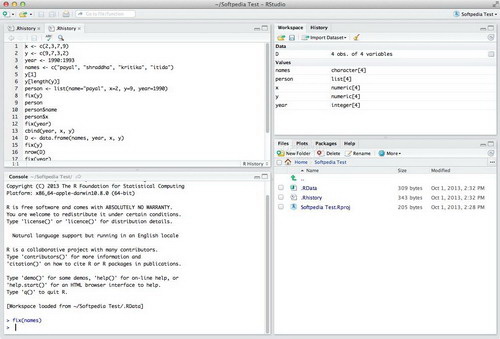
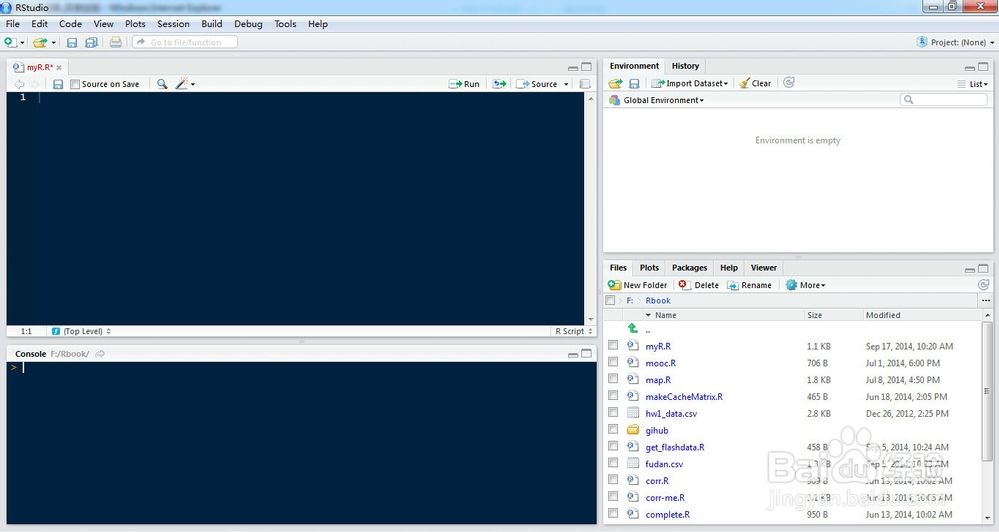
官方的主题,背景为白色,比较晃眼。另外对于函数,注释等一些字体的颜色并没有显着的标注。下面介绍如何更改主题。
1、在菜单栏中选择tools
2、在tools中选择global options,界面中你会发现你还可以更改许多内容,不光是主题。
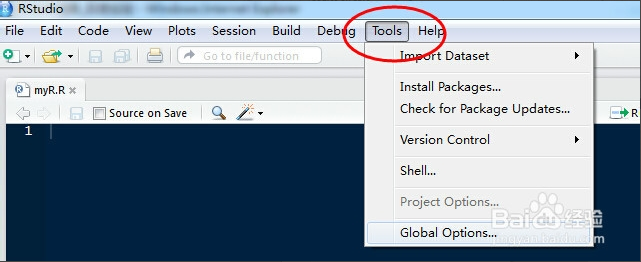
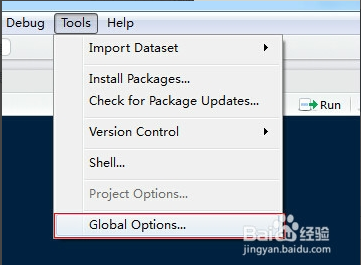
选择aperance,里面就可以更改字体大小,型号以及主题了,不同的主题会在右边的窗口中呈现。
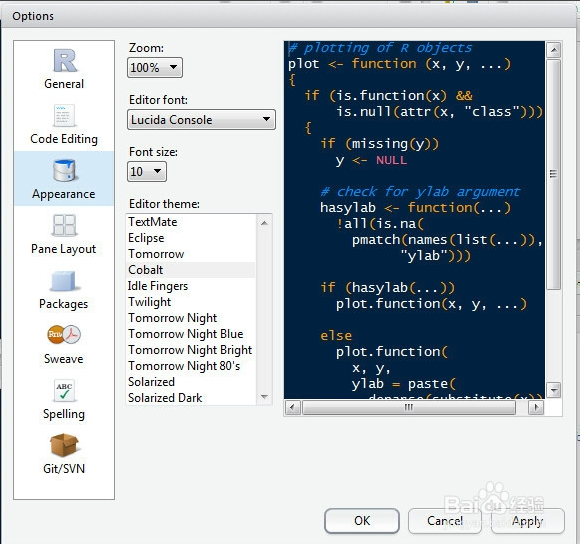
RStudio还可以把你用过的数据记录下来,方便你一直用。就算软件退了。也可以一直记录。
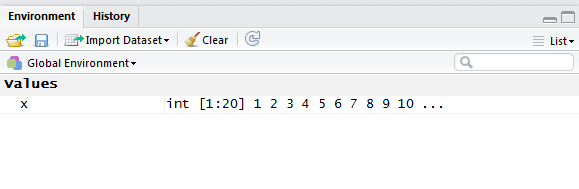
使用RStudio进行R语言的帮助,除了在使用代码help()函数和?外,还可以直接在右下角的help里查询你要查询的函数。
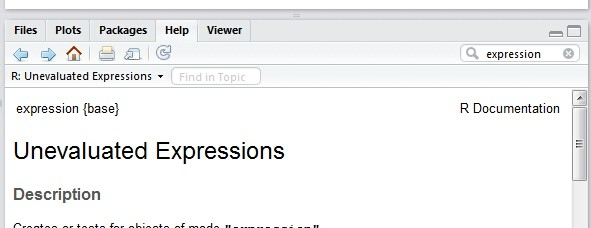
还可以通过右下角的packages安装R包和查阅每个包的介绍。
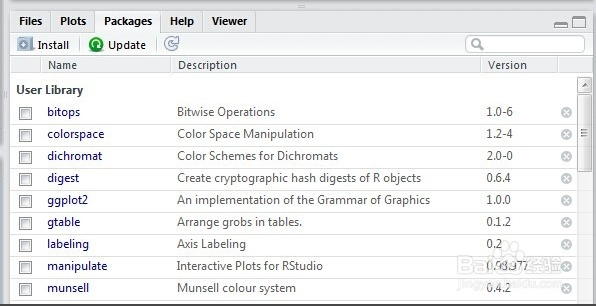
数据分析工具R和RStudio入门介绍
安装好之后,我们打开R界面,可以看到,R的界面非常简洁,只有一个菜单栏,和一个默认新建的R Console 控制台。
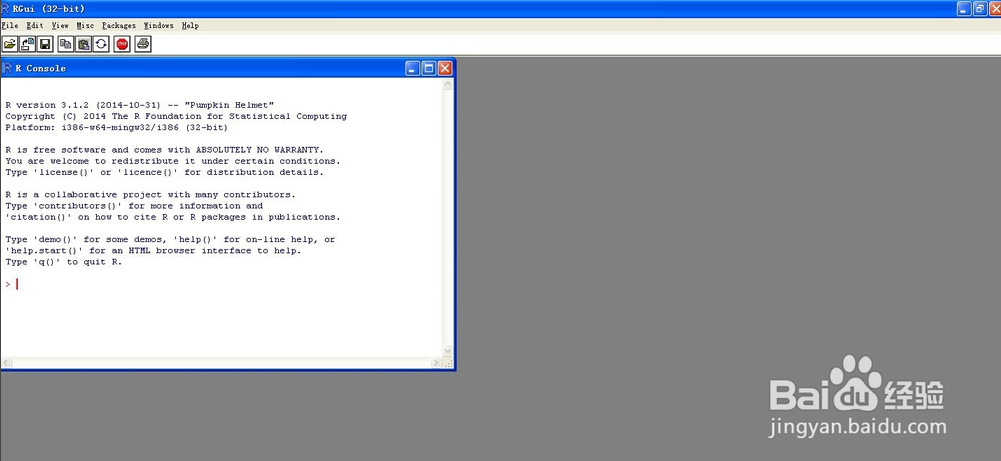
R Console 控制台的使用:我们可以在R Console 控制台内输入脚本进行运算、绘图和分析、如我们输入运算:1+2,按回车键。可以看到系统在下一行内弹出了一个3,有点类似于cmd的操作。
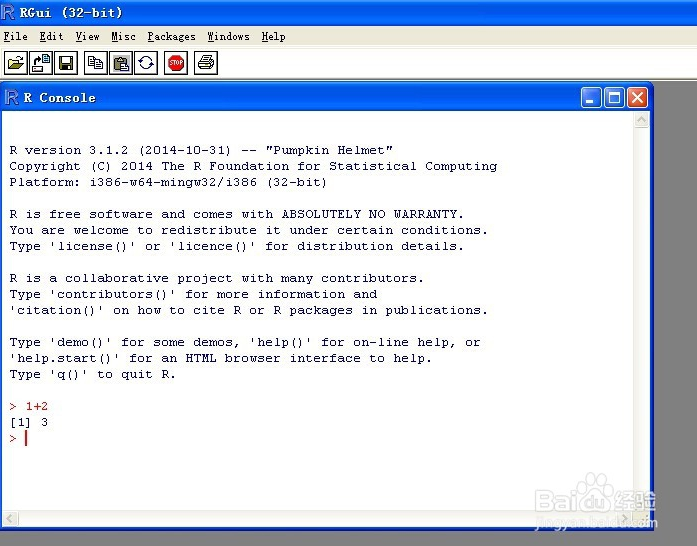
我们也可以对编辑脚本,打开文件--新建--new script,可以在弹出的R编辑器--R Editor中进行编辑录入脚本的操作,编辑完毕可以进行保存和读入等一系列操作
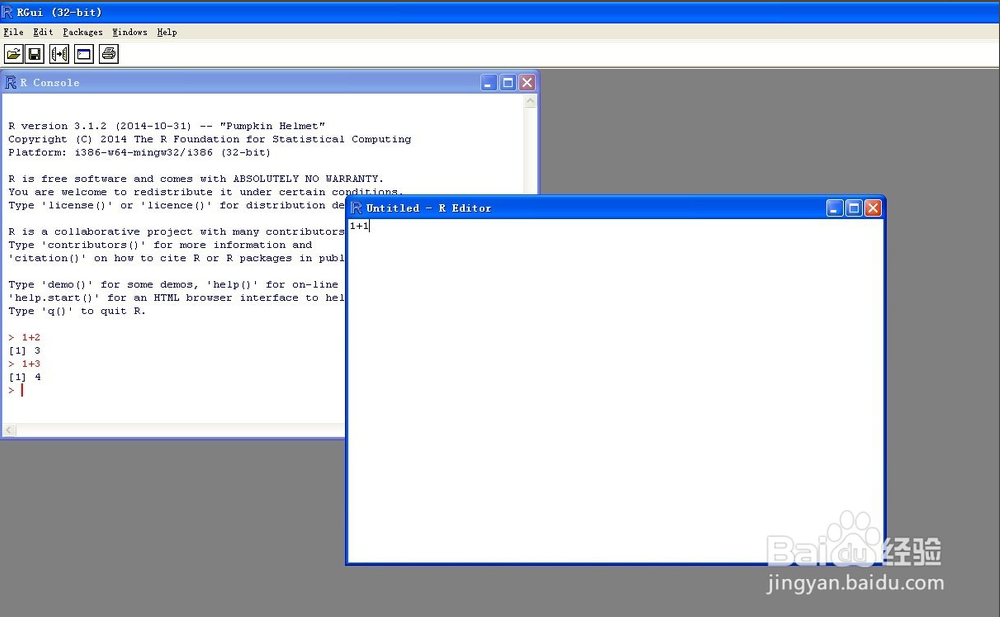
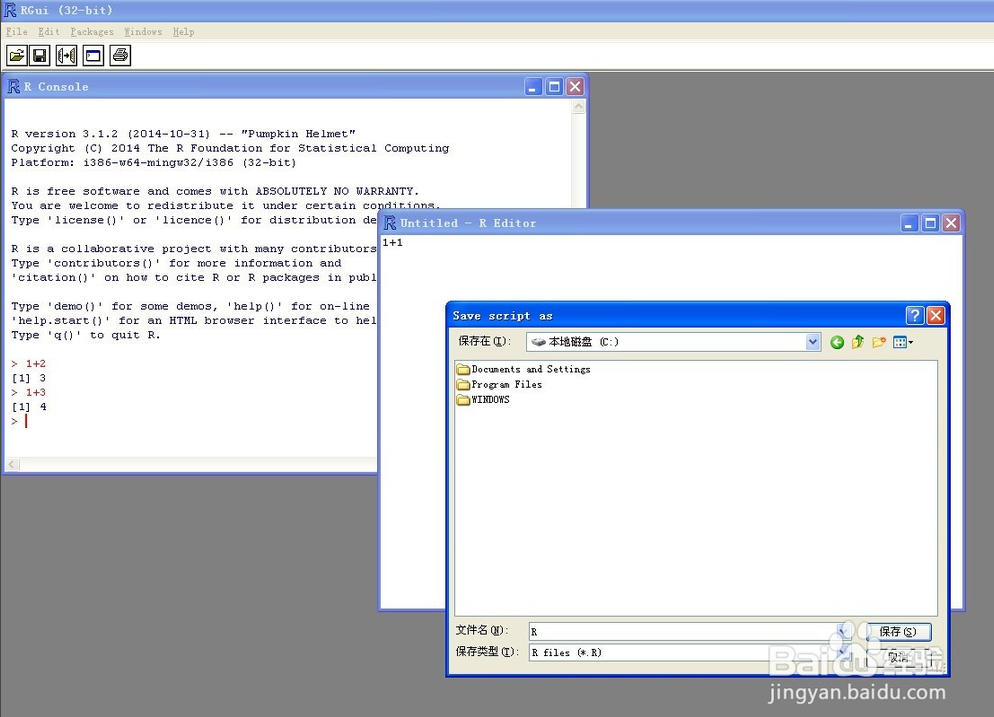
从上面的界面和操作可以看出,单单使用R自带的gui界面,难以进行方便快捷的操作,因此我们需要使用到R的辅助UI软件RStudio。同样地我们安装好并打开它。我们看到RStudio界面比R自身内容丰富很多,整个界面切成多个模块进行同步操作显示,脚本区、控制台区、文件区非常清晰易用。
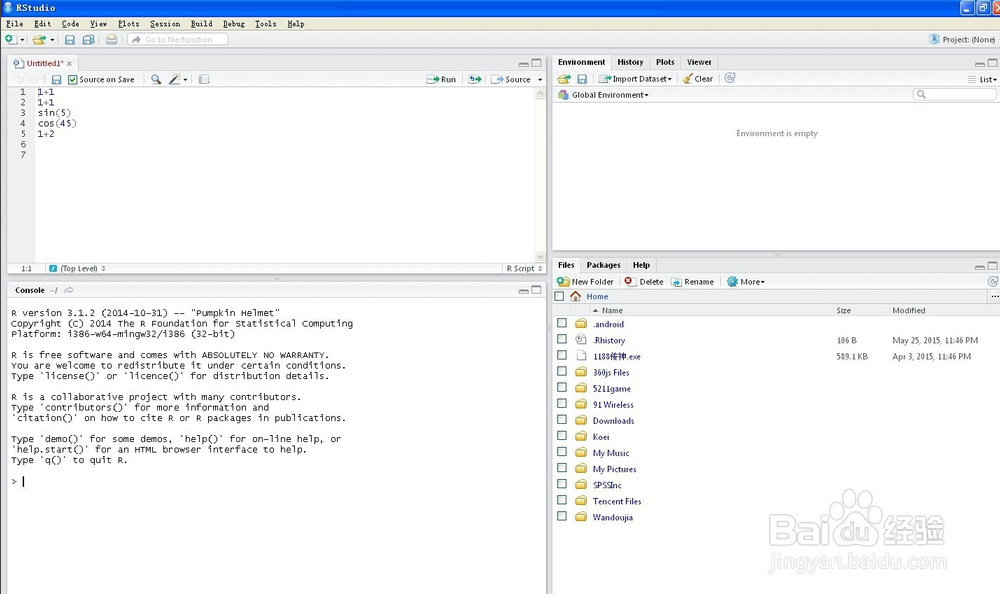
同样的,我们操作1+2、1+3的运算,可以在脚本区编辑录入1+2,回车下一行继续录入1+3,这时我们看到编辑区有两行代码,证明这个区域与运行区是分离的,可以方便我们自由地编写修改脚本。
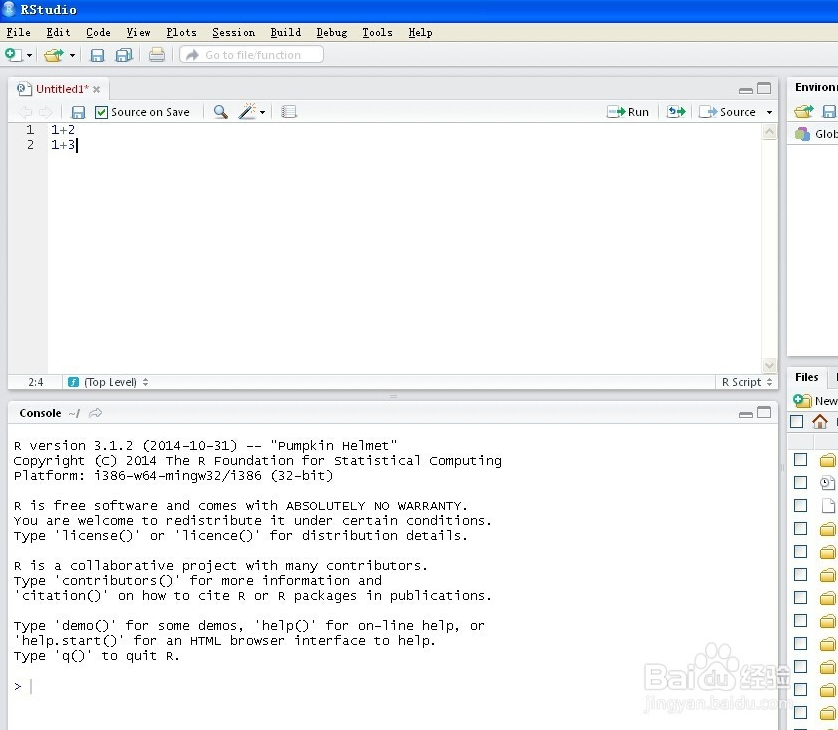
如果我们需要运行刚才编辑的两行脚本,我们可以选中它,按Ctrl+回车即可进行运行,选中1行则执行一行,选中全部则执行全部。这里操作运算了3次,对应不同的运算结果显示在了编辑区下方的控制台Console 区域。同样地,我们可以对这类脚本进行保存、打开重编辑、运行等一系列操作
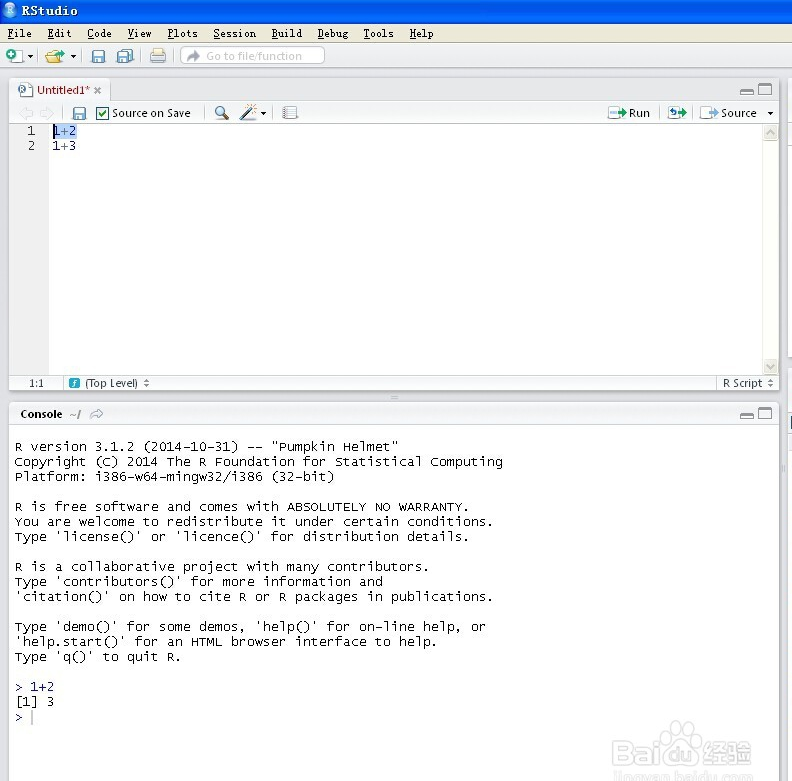
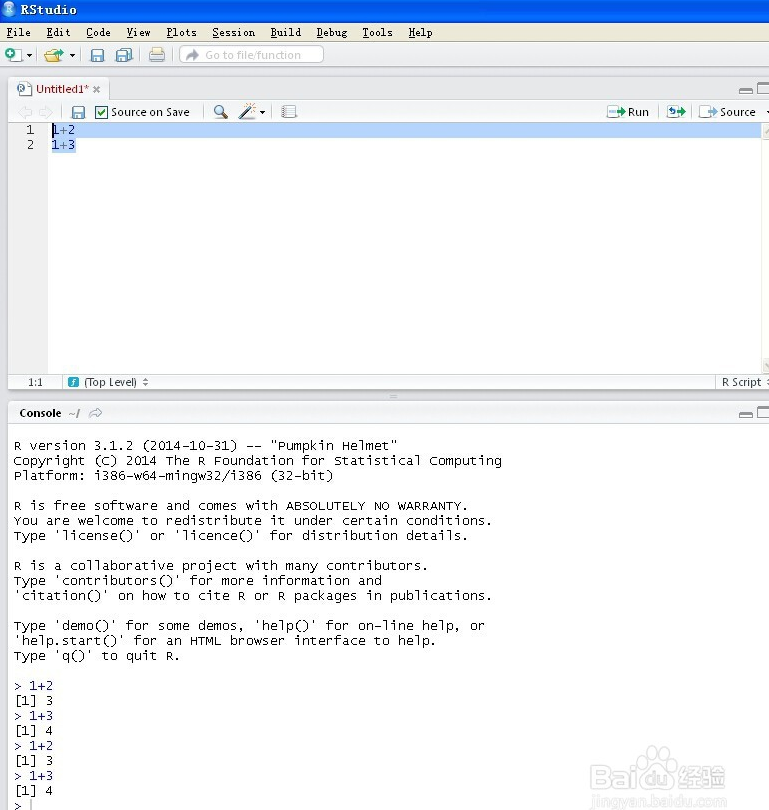
字体设置
首先点击打开电脑上安装的RStudio软件(注:RStudio是在R语言软件之上才能使用的),如图所示
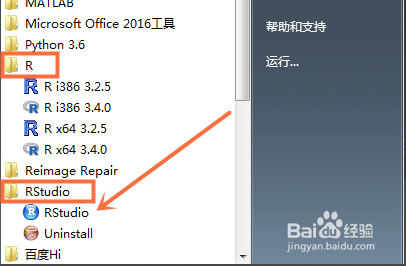
点击打开R语言后,点击上方菜单栏-Tools工具,如图所示
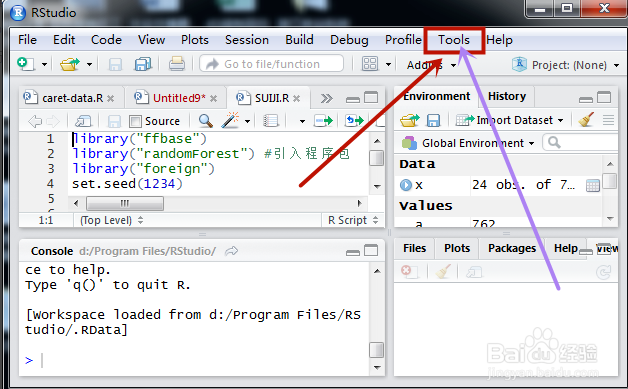
接着在Tools工具下拉菜单中,点击打开Global Options(全局选项),如图所示
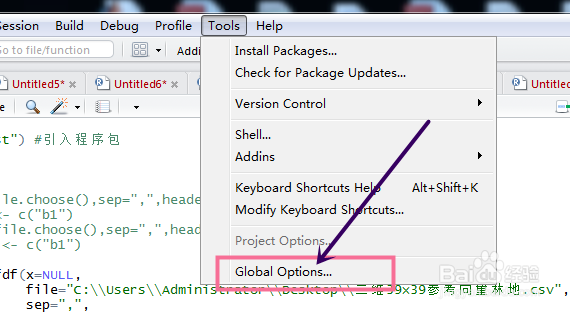
在Global Options(全局选项)中,再点击左侧第三个菜单-Appearance(外观),进入设置软件外观,如图所示
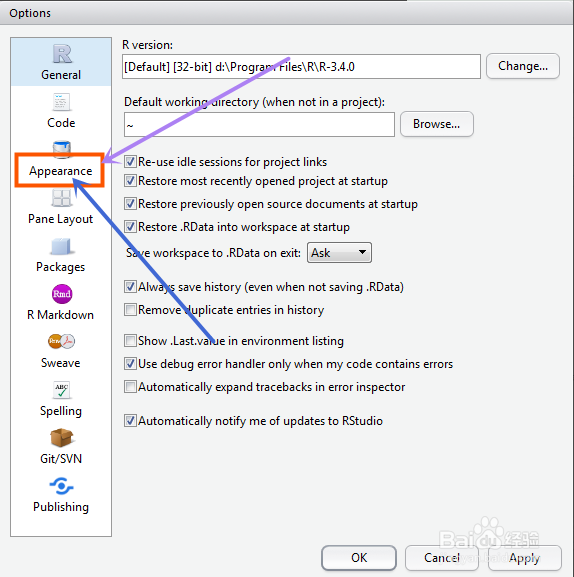
在Appearance(外观)设置中有三个选择:zoom控制代码的显示比例,如图所示选择显示150%,代码明显比以前放大了很多。
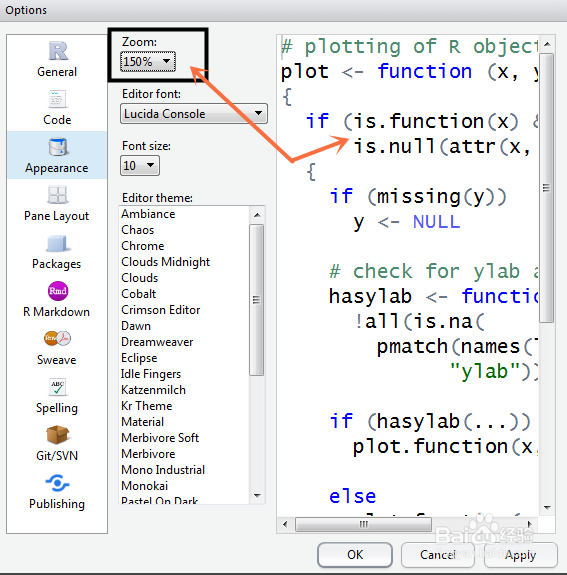
第二个选项是,edit font编辑字体可以根据自己喜好设置代码字体。
第三个选项是,edit theme设置主题,不同的配色方案,如图所示。
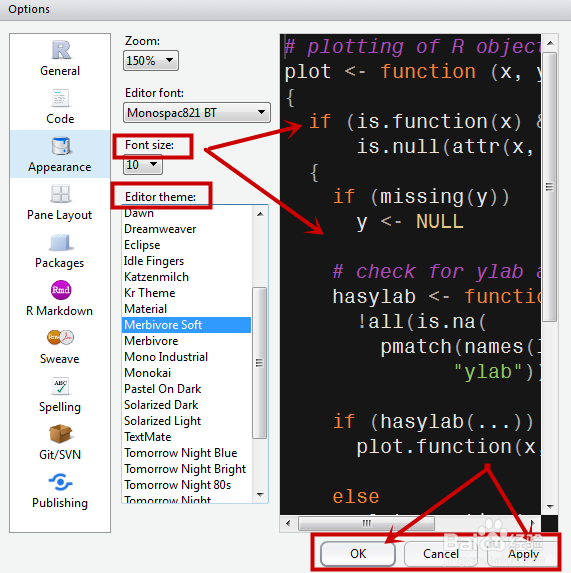
1、设置RStudio文本显示的默认编码:
RStudio菜单栏的Tools -> Global Options
2、选择General -> Default Text Encoding,点击Change:
3、在弹出的编码中,选择UTF-8编码。
4、点击OK,然后再点击OK,保存设置。
5、最后,在打开文件的时候,选择File -> Reopen with encoding菜单,选择我们使用UTF-8编码打开文件,这样子就可以正确地显示中文了。
出现空白页
①安装路径不要有汉字;R和Rstudio的安装目录为同一个
②安装的版本过多,可以在目录下删除或是“Ctrl”键下打开Rstudio,选择一个版本即可。
Rstudio无法启动
第一个的解决办法是重装
第二个原因的解决 办法是更换成不含英文的用户登录Windows系统
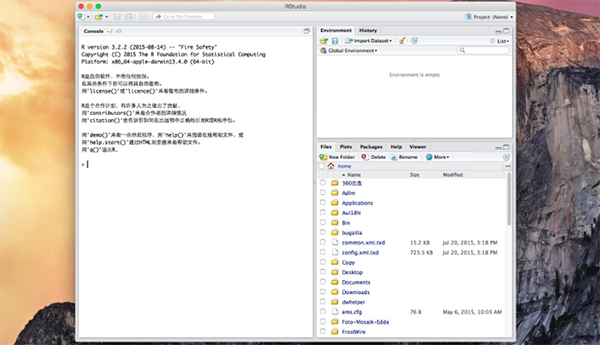
【基本介绍】
RStudio是一款跨平台的、免费的、开源的R语言IDE,可以跨平台运行。RStudio把常用的窗口都整合在一起,开发者不用在命令行和绘图窗口来回切换,RStudio全部都在一个窗口,更方便于操作。R-Studio 是功能超强的数据恢复、反删除工具,采用全新恢复技术,为使用 FAT12/16/32、NTFS、NTFS5(Windows 2000系统)和 Ext2FS(Linux系统)分区的磁盘提供完整数据维护解决方案!同时提供对本地和网络磁盘的支持,此外大量参数设置让高级用户获得最佳恢复效果。R-Studio新增加的版本增加了RAID重组功能,可以虚拟重组的RAID类型包括,RAID0,RAID5,其中重组RAID5可以支持缺少一块硬盘。
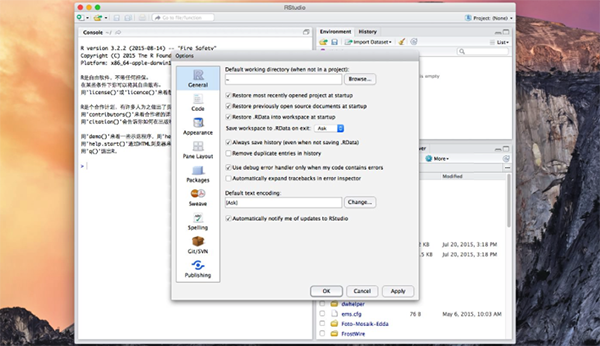
【软件特色】
可定制的工作台,所有与R语言开发所需的工具,在一个同界面(控制台,源码,工作区等);语法高亮的编辑器并支持代码完成;
直接从源码编辑器执行代码;
全面支持Sweave和TeX文档创作;
可运行在Windows,Mac,andLinux主要平台上,也可以作为服务器运行,使多个用户使用Web浏览器访问RStudioIDE。
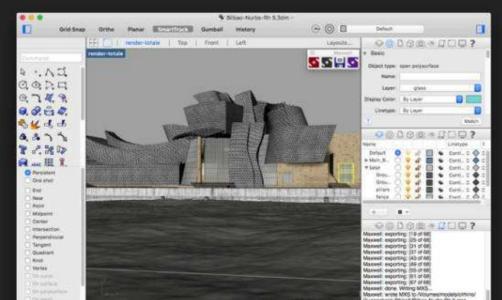
【功能介绍】
1.可分离的窗格用户可以将数据窗格和代码窗格从主界面中拆分出来,以减少在窗格之间的频繁切换。尤其是如果你有多个显示器,可以将不同的窗格拖动到不同的显示器窗口,逼格尽显。具体怎么用?直接按住窗格的名字来拖拽试试,更方便的是窗格的名字下方有个小图标,猛击它就可以直接拆分与还原。
2.历史命令检索
与很多命令工具一样,在R的控制台里面按向上箭头,可以召唤出之前使用过的命令语句,按一次出一句,如果命令太久远,真的会按到手酸。其实只要略加修改,使用Ctrl+↑,就可以直接显示出历史命令的列表,然后从中选择需要的语句来执行。更贴心的是,RStudio会基于当前控制台中已经输入的起始字符来自动筛选出符合条件的候选命令,再次简化了操作步骤。
3.历史记录窗格
历史记录窗格中显示了历史上执行过的命令列表(并且可以对其进行搜索)。选中的命令段可以直接写入控制台或代码窗格。从此再也不用从控制台中复制命令再粘贴到代码文件中啦。
4.批量重命名
顾名思义,就是同一个变量名在代码的很多位置重复出现,如果写着写着发现需要换个更合适的名字,就不用一个一个去编辑了(也不用Ctrl+F然后再按好多次回车键),而只需要选中需要修改的变量,然后在菜单栏中依次点击Code -> Rename in Scope(默认快捷键是Ctrl+Alt+Shift+M),就可以批量地进行重命名了。这个工具考虑了上下文,因此把变量a1修改为baoge并不会把变量a11误杀为baoge1。
5.notebook里的画廊视图和卫星视图
听起来很神秘?这是当notebook中的代码块产出多幅图形时会使用的展现模式。默认会使用画廊模式(注意不是发廊),即一行缩略图,在缩略图之间切换以查看大图。画廊可以再扩展成一个新的卫星窗口,以便进行更细致的浏览。(这个功能其实挺符合直觉的,感知不大强烈。)
6.代码大纲
如果代码很长,要滚动浏览就会有点花时间了。RStudio针对代码提供了一个大纲视图,适用于notebook的Rmd以及传统的R脚本。在代码窗格菜单栏的最右边按钮点击就可以展开大纲视图(或者使用快捷键Ctrl+Shift+O)。在大纲视图中点击分段标题,就可以导航到相应位置。如果是notebook,Rmd里面的段落标题就定义了大纲的分段;而对于传统的R脚本,则需要用段落注释来定义分段(在菜单栏中依次点击Code -> Insert Section,快捷键是Ctrl+Shift+R)。
7.预设代码块
有些常用代码已经成为了模板,可以利用预设代码块进行快捷的插入(就像预设的短信回复模板一样)。例如,输入fun,按Tab键,就会插入一段用于定义函数的代码框架。此时再按Tab键,还可以依次修改其中的关键元素。RStudio内置的代码模板已经挺多了,当然用户也可以自定义一些个性化的模板。
8.文件导航
大家都知道RStudio里通过Tab键就可以召唤出对函数和参数进行补全的各种选项。其实Tab键还可以帮助列出文件名,咱们就不用手动敲入那些冗长的文件路径了。这个技巧用起来也很自然,在一对双引号中间按下Tab键,就会打开一个简易的文件搜寻下拉框。
9.查看函数的定义
想查看一个函数的内部结构,只要将鼠标点到这个函数上,敲击F2,就会跳转到定义该函数的语句。如果是某个附加包里的函数,则会打开一个新的窗格,展示该函数的定义。
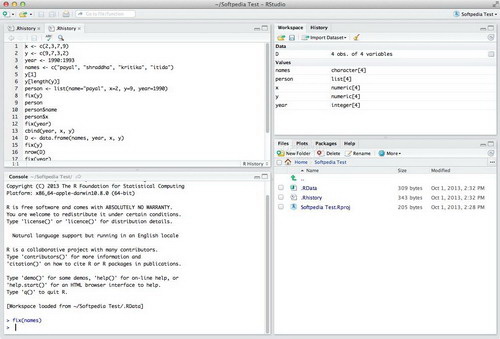
【使用介绍】
R软件自带的有写脚本的工具,可是我不是很喜欢用(并不是说不好哈),我更喜欢用RStudio(网上还有Tinn-R,RWinEdt等)。因为我觉得其本身比较方便,另外在编程的时候有些功能很方便。下面这个界面是我修改了主题的,下面我将介绍如何修改主题,来方便编程。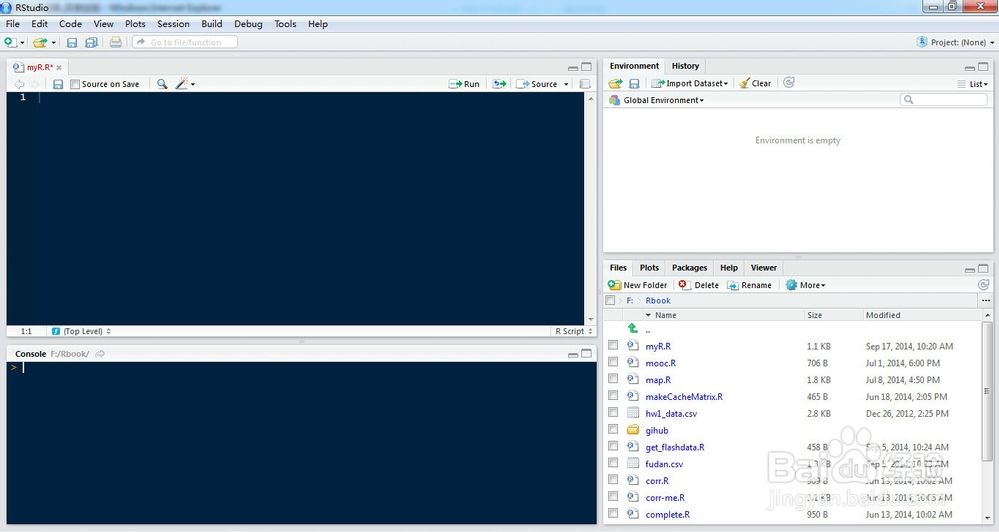
官方的主题,背景为白色,比较晃眼。另外对于函数,注释等一些字体的颜色并没有显着的标注。下面介绍如何更改主题。
1、在菜单栏中选择tools
2、在tools中选择global options,界面中你会发现你还可以更改许多内容,不光是主题。
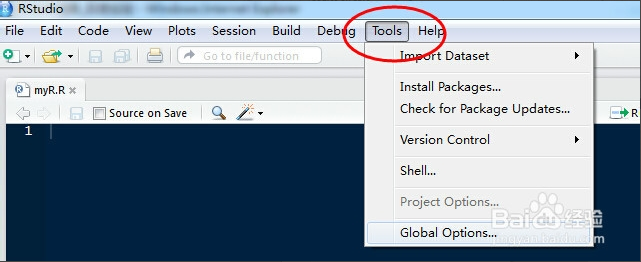
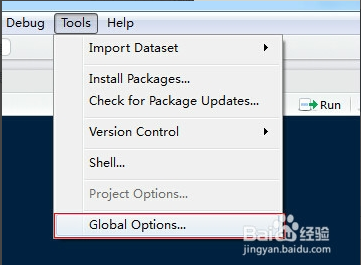
选择aperance,里面就可以更改字体大小,型号以及主题了,不同的主题会在右边的窗口中呈现。
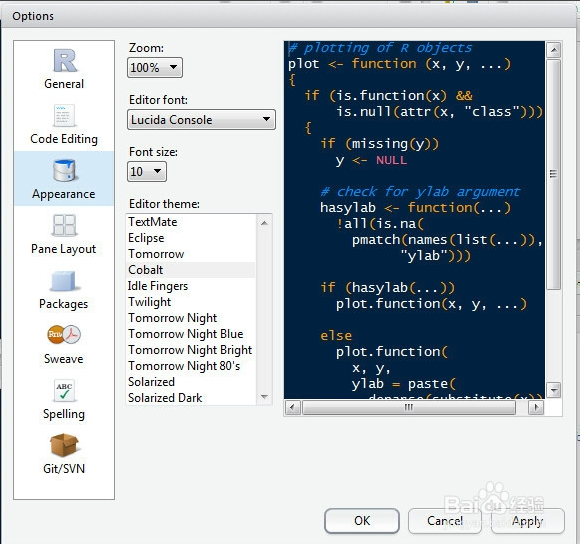
RStudio还可以把你用过的数据记录下来,方便你一直用。就算软件退了。也可以一直记录。
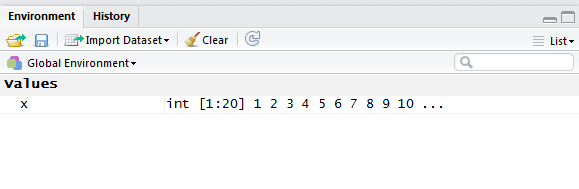
使用RStudio进行R语言的帮助,除了在使用代码help()函数和?外,还可以直接在右下角的help里查询你要查询的函数。
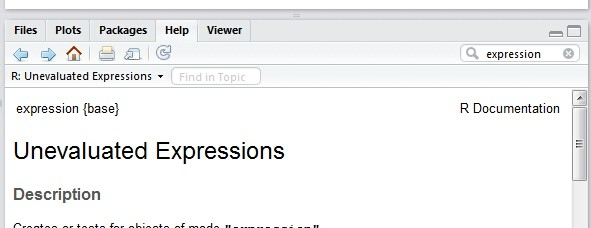
还可以通过右下角的packages安装R包和查阅每个包的介绍。
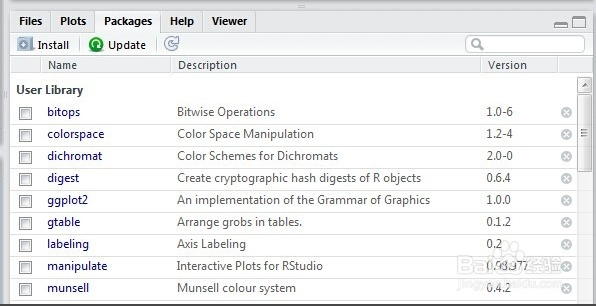
数据分析工具R和RStudio入门介绍
安装好之后,我们打开R界面,可以看到,R的界面非常简洁,只有一个菜单栏,和一个默认新建的R Console 控制台。
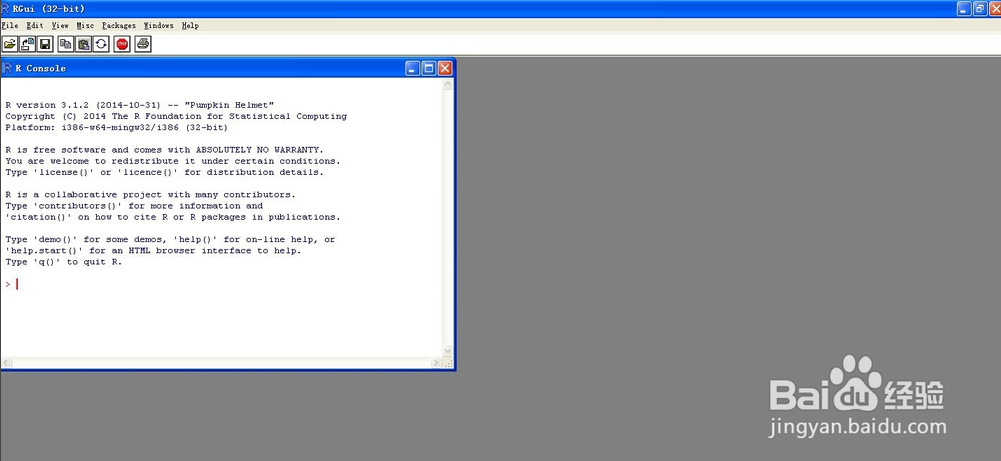
R Console 控制台的使用:我们可以在R Console 控制台内输入脚本进行运算、绘图和分析、如我们输入运算:1+2,按回车键。可以看到系统在下一行内弹出了一个3,有点类似于cmd的操作。
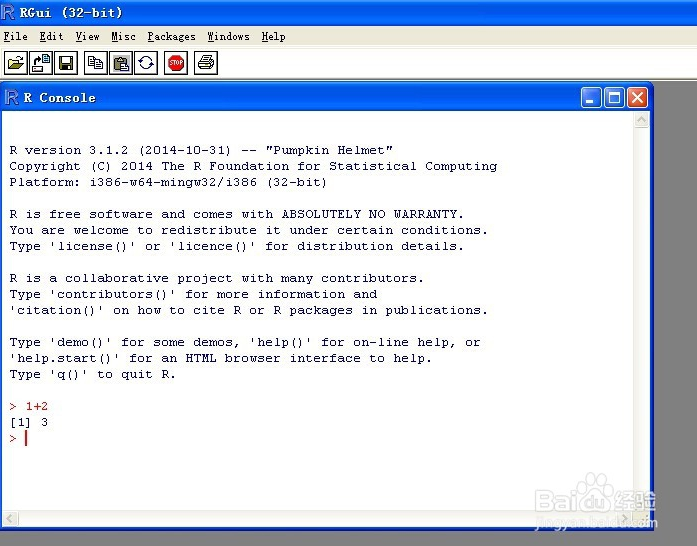
我们也可以对编辑脚本,打开文件--新建--new script,可以在弹出的R编辑器--R Editor中进行编辑录入脚本的操作,编辑完毕可以进行保存和读入等一系列操作
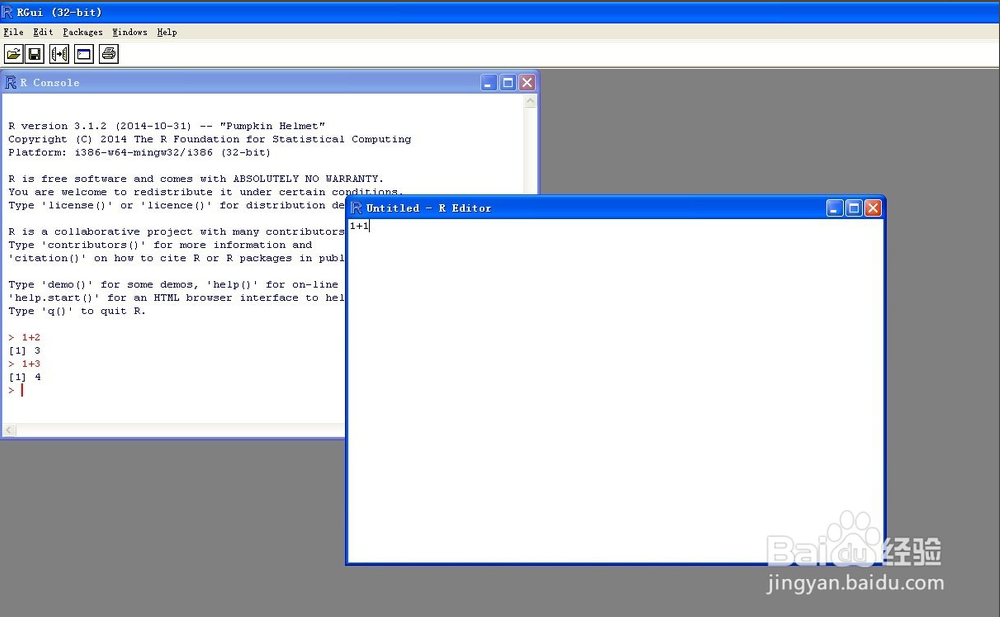
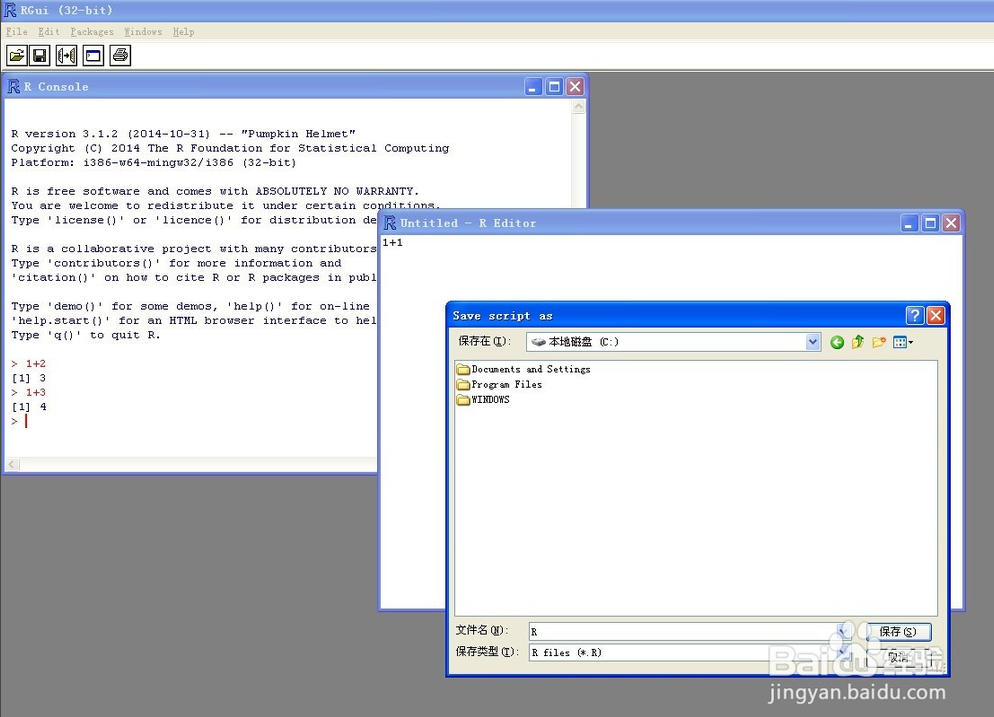
从上面的界面和操作可以看出,单单使用R自带的gui界面,难以进行方便快捷的操作,因此我们需要使用到R的辅助UI软件RStudio。同样地我们安装好并打开它。我们看到RStudio界面比R自身内容丰富很多,整个界面切成多个模块进行同步操作显示,脚本区、控制台区、文件区非常清晰易用。
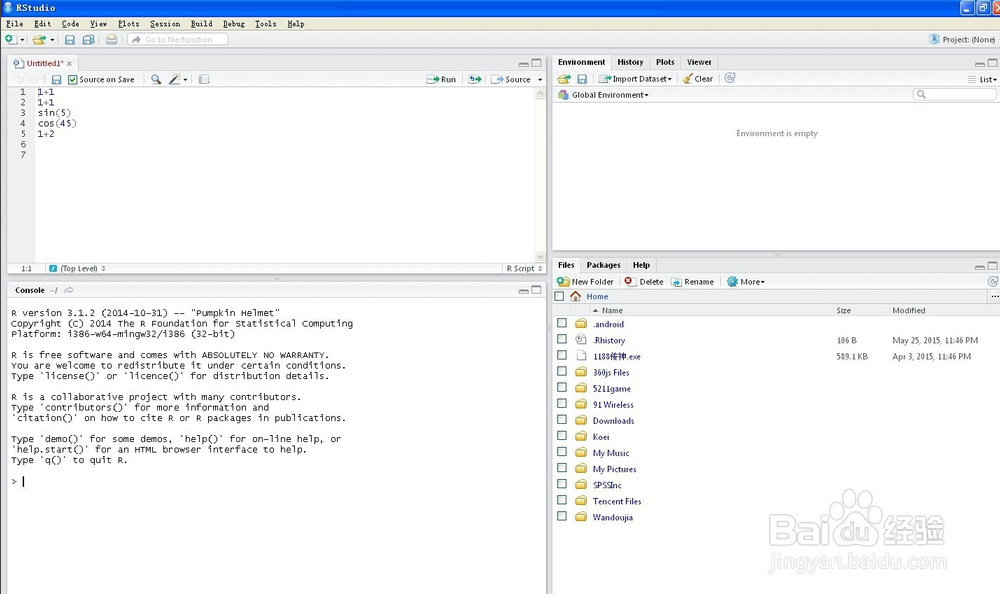
同样的,我们操作1+2、1+3的运算,可以在脚本区编辑录入1+2,回车下一行继续录入1+3,这时我们看到编辑区有两行代码,证明这个区域与运行区是分离的,可以方便我们自由地编写修改脚本。
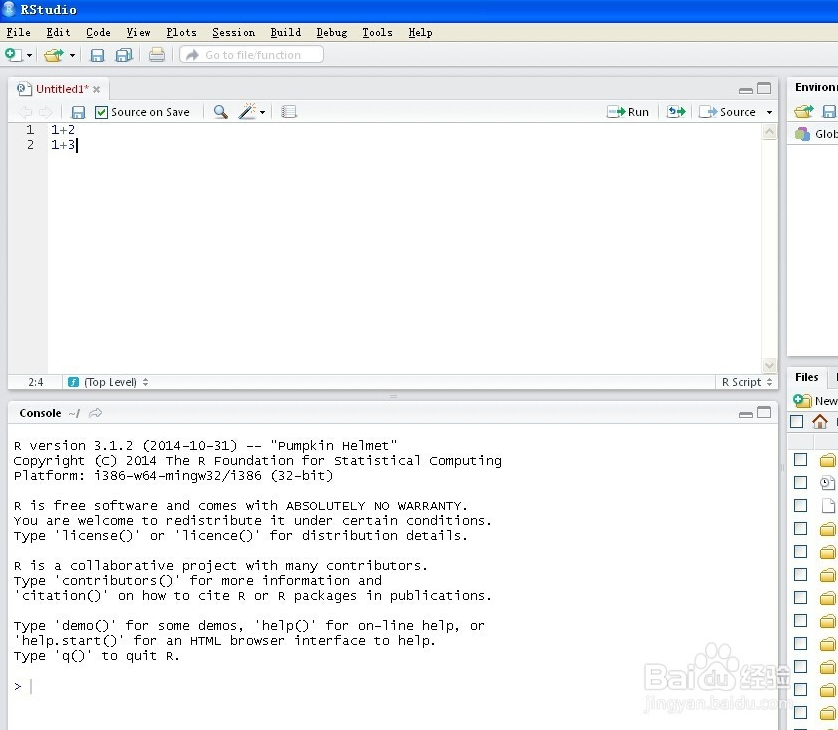
如果我们需要运行刚才编辑的两行脚本,我们可以选中它,按Ctrl+回车即可进行运行,选中1行则执行一行,选中全部则执行全部。这里操作运算了3次,对应不同的运算结果显示在了编辑区下方的控制台Console 区域。同样地,我们可以对这类脚本进行保存、打开重编辑、运行等一系列操作
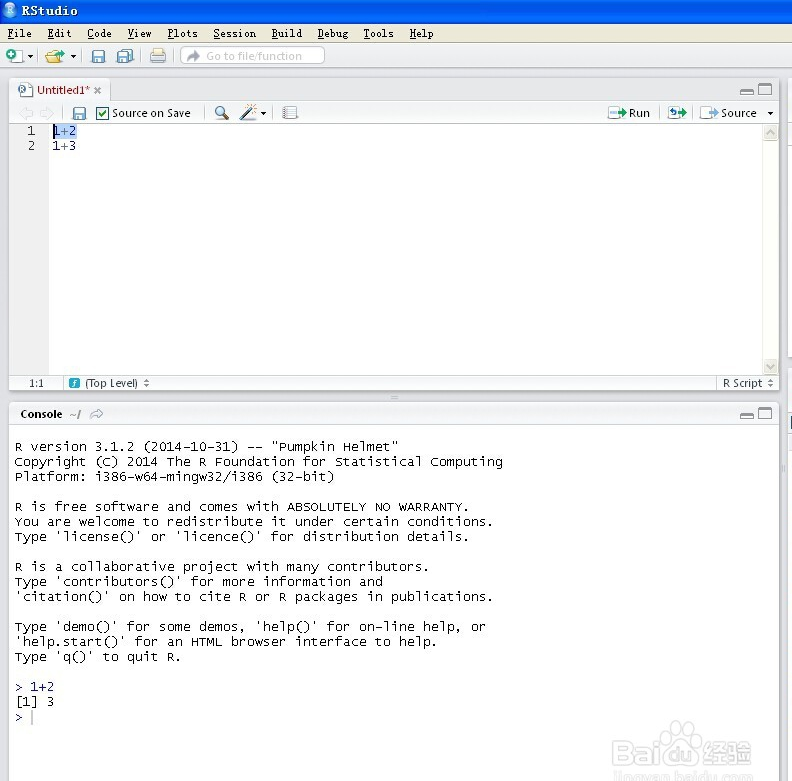
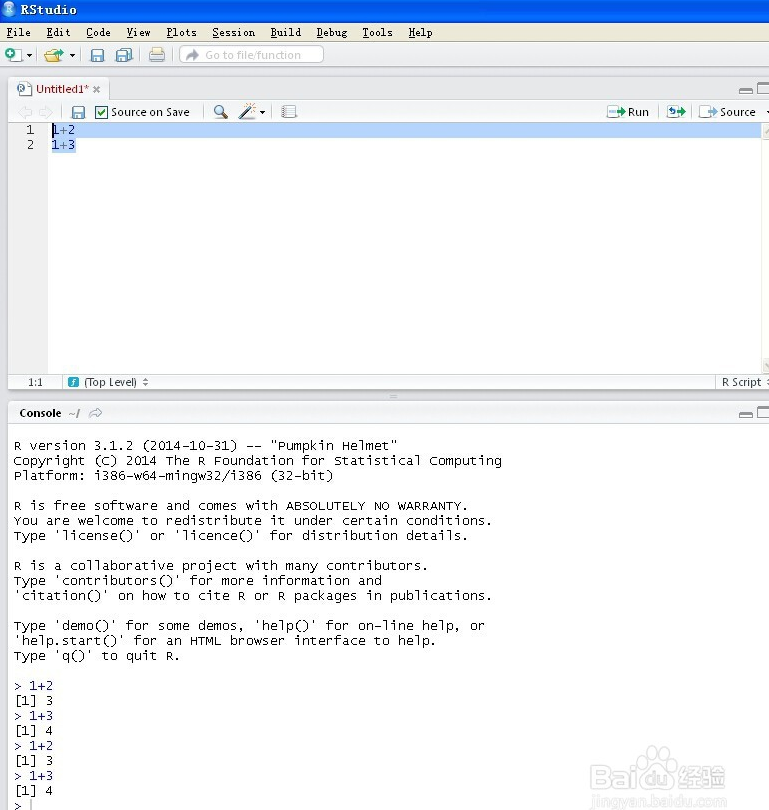
字体设置
首先点击打开电脑上安装的RStudio软件(注:RStudio是在R语言软件之上才能使用的),如图所示
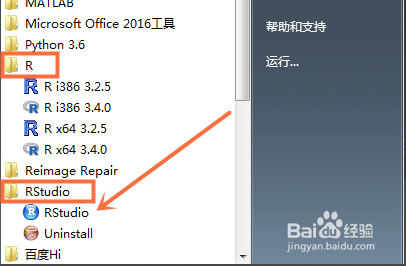
点击打开R语言后,点击上方菜单栏-Tools工具,如图所示
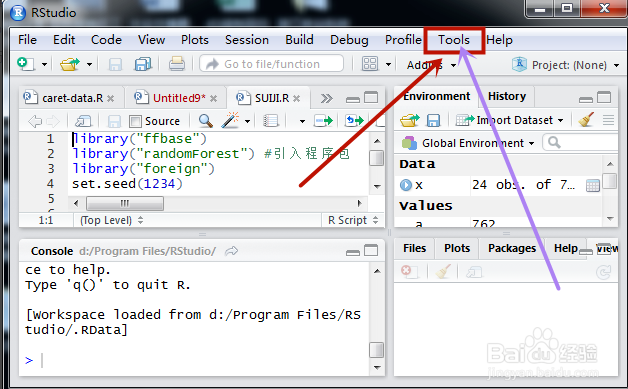
接着在Tools工具下拉菜单中,点击打开Global Options(全局选项),如图所示
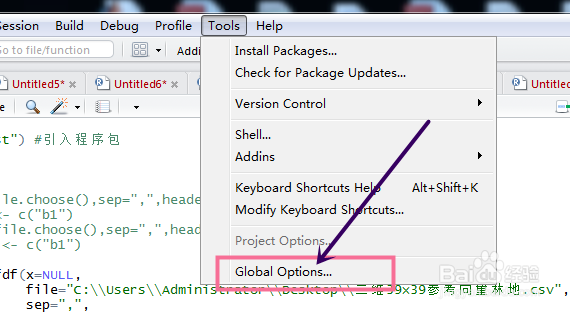
在Global Options(全局选项)中,再点击左侧第三个菜单-Appearance(外观),进入设置软件外观,如图所示
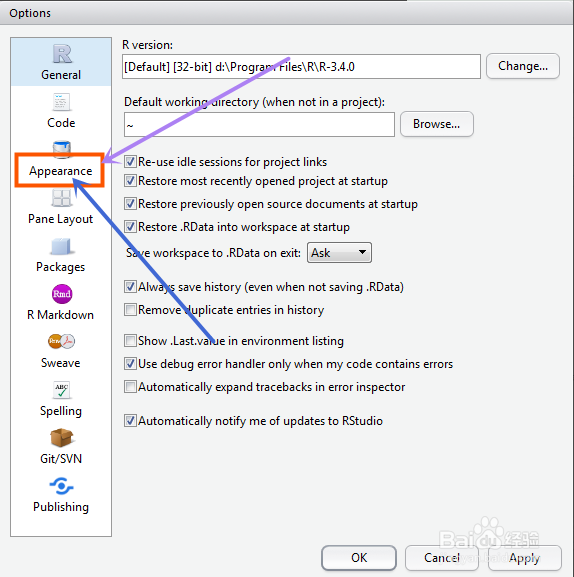
在Appearance(外观)设置中有三个选择:zoom控制代码的显示比例,如图所示选择显示150%,代码明显比以前放大了很多。
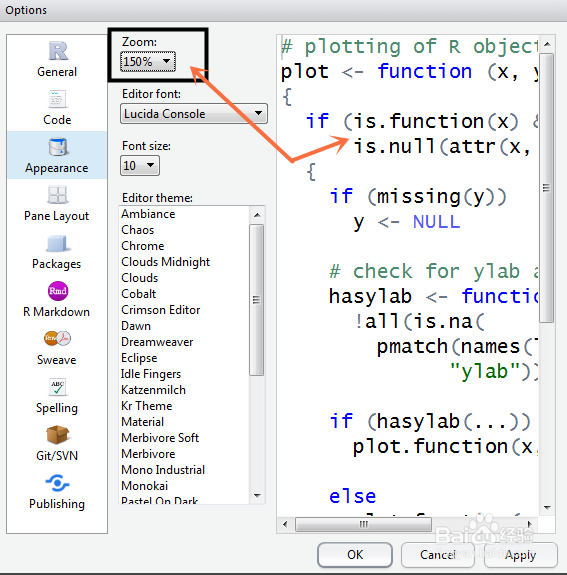
第二个选项是,edit font编辑字体可以根据自己喜好设置代码字体。
第三个选项是,edit theme设置主题,不同的配色方案,如图所示。
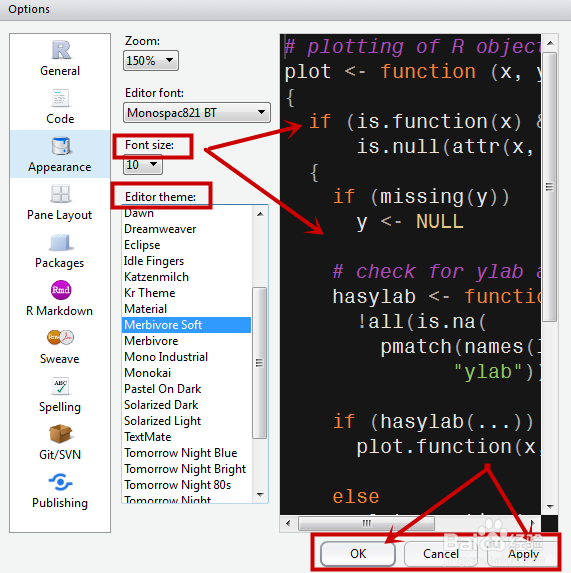
【常见问题】
出现乱码1、设置RStudio文本显示的默认编码:
RStudio菜单栏的Tools -> Global Options
2、选择General -> Default Text Encoding,点击Change:
3、在弹出的编码中,选择UTF-8编码。
4、点击OK,然后再点击OK,保存设置。
5、最后,在打开文件的时候,选择File -> Reopen with encoding菜单,选择我们使用UTF-8编码打开文件,这样子就可以正确地显示中文了。
出现空白页
①安装路径不要有汉字;R和Rstudio的安装目录为同一个
②安装的版本过多,可以在目录下删除或是“Ctrl”键下打开Rstudio,选择一个版本即可。
Rstudio无法启动
第一个的解决办法是重装
第二个原因的解决 办法是更换成不含英文的用户登录Windows系统

